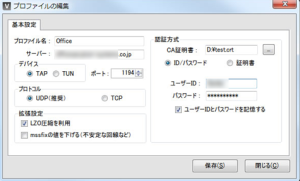クライアント設定
証明書の設置
OpenVPN1証明書で作成した。
・Ca証明書 ca.crt
・クライアント証明書 clientA.crt
・クライアント秘密鍵 clientA.key を
クライアントPC(Windows)の任意のフォルダを作成して配置します。
(例 D:\OpenVPN_CRTへ配置しました。)

OpenVPN GUI for Windowsのインストール
クライアントPC(Windows)でOpenVPN GUI for Windowsサイト(http://openvpn.se/)から
ダウンロード – Stableを選択する。
Installation Package (Both 32-bit and 64-bit TAP driver included):
openvpn-2.0.9-gui-1.0.3-install.exeをダウンロードして実行します。
セットアップウィザード画面でNextボタンを押します。
次にライセンス確認画面でIAgreeボタンをおします。
コンポーネント選択画面はそのままNextボタンを押します。
OpenVPNのインストール先を選択してInstallボタンを押します。
途中でTAP-Win32 Adapter V8の警告画面が表示されるが続行ボタンを押す。
インストールが完了してNextボタンを押す。
Finishボタンを押してセットアップウィザードを終了させます。

ネットワーク接続にはTAP-Win32 Adapter V8が表示されます。
タスクバーにOpenVPNアイコンが表示されます。
クライアントの設定
C:\Program Files\OpenVPN\sample-configのclient.ovpnを
C:\Program Files\OpenVPN\configへコピーする。
client.ovpnはVPNを接続するサーバごとに必要になります。
client.ovpnを任意の名前Ubuntu-client.ovpnへ変更します。
Ubuntu-client.ovpnファイルを編集します。
;はその行は無効
#の以降はコメント
【16行目】client 【確認】OpenVPNをクライアントを明示
;dev tap0
【24行目】dev tun 【確認】ルーティング方式なのでtunデバイスを指定
【37行目】proto udp 【確認】通信プロトコル Ubuntuサーバ側がudpなのでudpを指定
【42行目】remote Ubuntuサーバのドメイン名 1194
【変更】Ubuntuサーバのドメイン名と待ち受けポートを指定
※無料ドメインの取得と設定リンク
【54行目】resolv-retry infinite 【確認】Ubutuサーバの名前解決を無限トライ
【58行目】nobind 【確認】クライアント側で固定のポートを使用(bind)しない。
【65行目】persist-key 【確認】クライアント再起動時切断後、秘密鍵の再読み込みをしない。
【66行目】persist-tun 【確認】クライアント再起動時切断後、tunデバイスの再オープンをしない。
【88行目】ca D:\\OpenVPN_CRT\\ca.crt 【変更】Ca証明書へのフルパス
【89行目】cert D:\\OpenVPN_CRT\\clientA.crt 【変更】クライアント証明書へのフルパス
【90行目】key D:\\OpenVPN_CRT\\clientA.key 【変更】クライアント秘密鍵へのフルパス
(※ディレクトリの区切りは\\である。)
【112行目】cipher BF-CBC 【変更】;cipher x をcipher BF-CBCに変更します。
Ubuntuサーバと同じcipher(暗号器) BF-CBC(Blowfish)を指定する。
【117行目】comp-lzo 【確認】lzo圧縮を有効
【120行目】verb 3 【確認】ログレベル ログファイルの詳細度0から11で大きいほど上がる。
クライアントPC(Windows)からの接続
1.ノートPCなどで使用しているネットワーク接続管理ツールやアプリを一時的に停止する。
2.通信端末(PHSや携帯)など外からのインターネット回線の接続を行う。
3.vIpCnfgツールなどネットワーク切り替えツールを使用している場合は
【外からの接続】にhostsを変更設定する。
(URLリンク)
4.タスクトレイのOpenVPN GUIのアイコンを右クリックして
クライアントの設定ファイルUbuntu-client(接続するUbuntuサーバ)を選びConnectを選択します。

5.クライアントの証明書作成時のパスフレーズを入力してOKボタンを押します。
Ubuntuサーバと通信が開始されて、接続が完了するとログウィンドウが閉じます。

接続IPアドレスとUbuntuサーバと接続が完了した旨が表示され、
タスクトレイのOpenVPN GUIのアイコンの色が茶色→黄色→緑色へ変わります。
タスクトレイのOpenVPN GUIのアイコンを右クリックしてView Logを選択すると接続状況のログを確認できます。
最後に「 Initialization Sequence Completed 」の紋々があれば接続は成功しています。
ちなみに コマンドプロンプトより 例 C:\>ping 192.168.0.133(UbuntuサーバのIPアドレス)を実行するとpingが通ります。
これで安全にUbuntuサーバ(Samba、WebDAV、FTPなど)へデータアップ・ダウンロードやWebカメラ(Webcam、Motion)の監視が可能になります。

※マイ ネットワークから共有フォルダ(Samba)へアクセスできない場合は
クライアントPC(Windows)のスタート – ファイル名を指定して実行を選びます。
名前の入力欄に例 \\192.168.0.133 UbuntuサーバのIPアドレスを入力してOKボタンを押しますと
Sambaの共有フォルダの一覧が表示されてアクセスできます。
クライアントPC(Windows)からの切断
タスクトレイのOpenVPN GUIのアイコンを右クリックして
接続中の設定ファイルUbuntu-client(Ubuntuサーバ)を選びDisconnectを選択します。
切断後は当然、コマンドプロンプトより ping は通りません。
その他のWindowsのクライアントソフト
vpnux Connector
http://www.vpnux.jp/
無料で簡単にOpenVPNが接続できます。